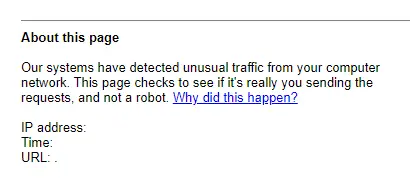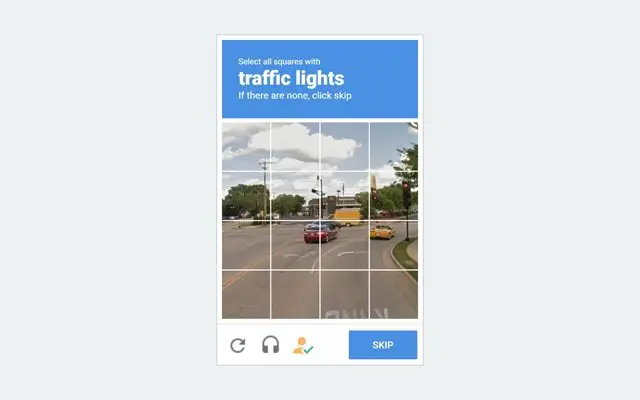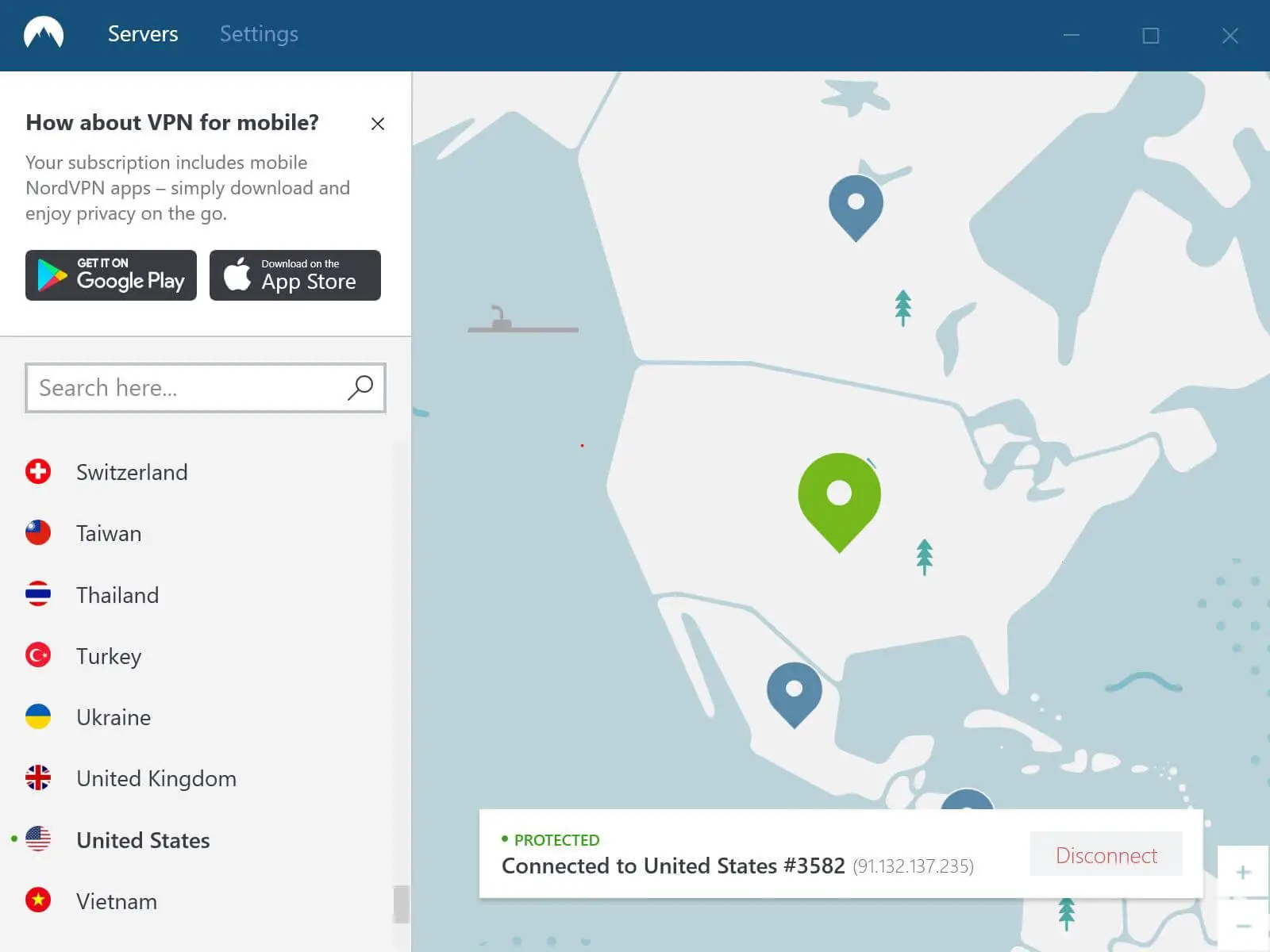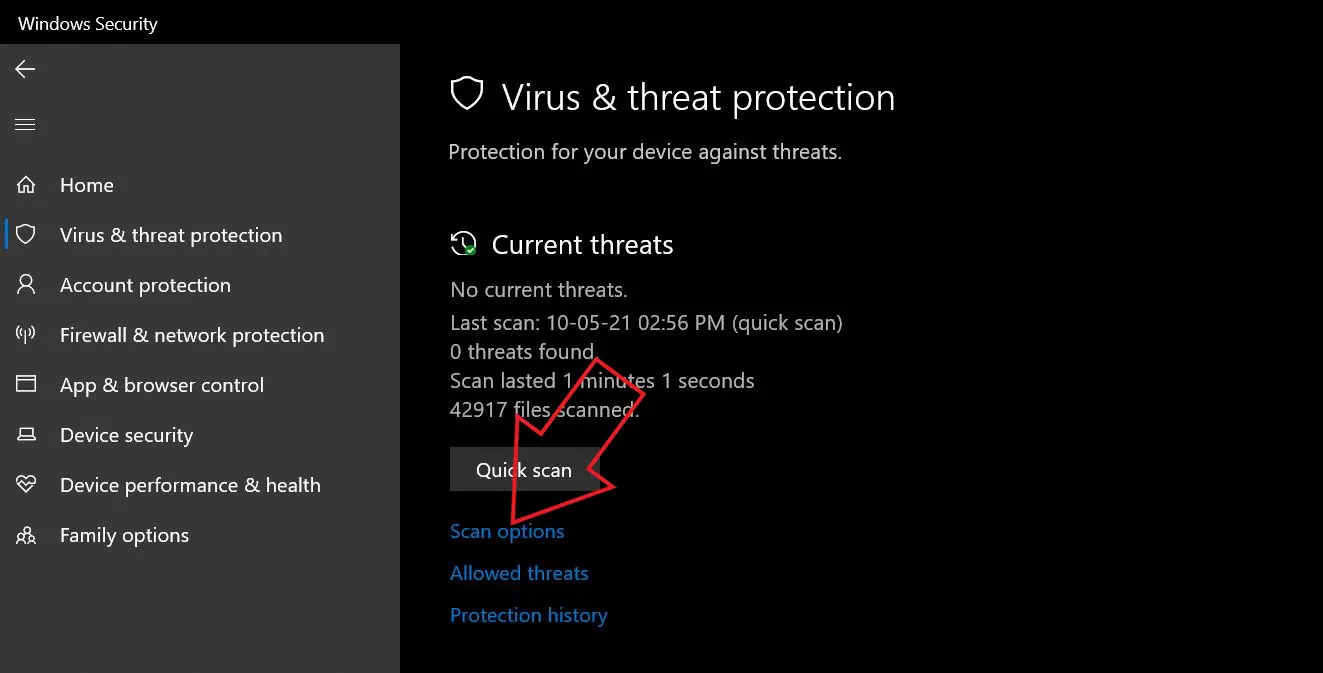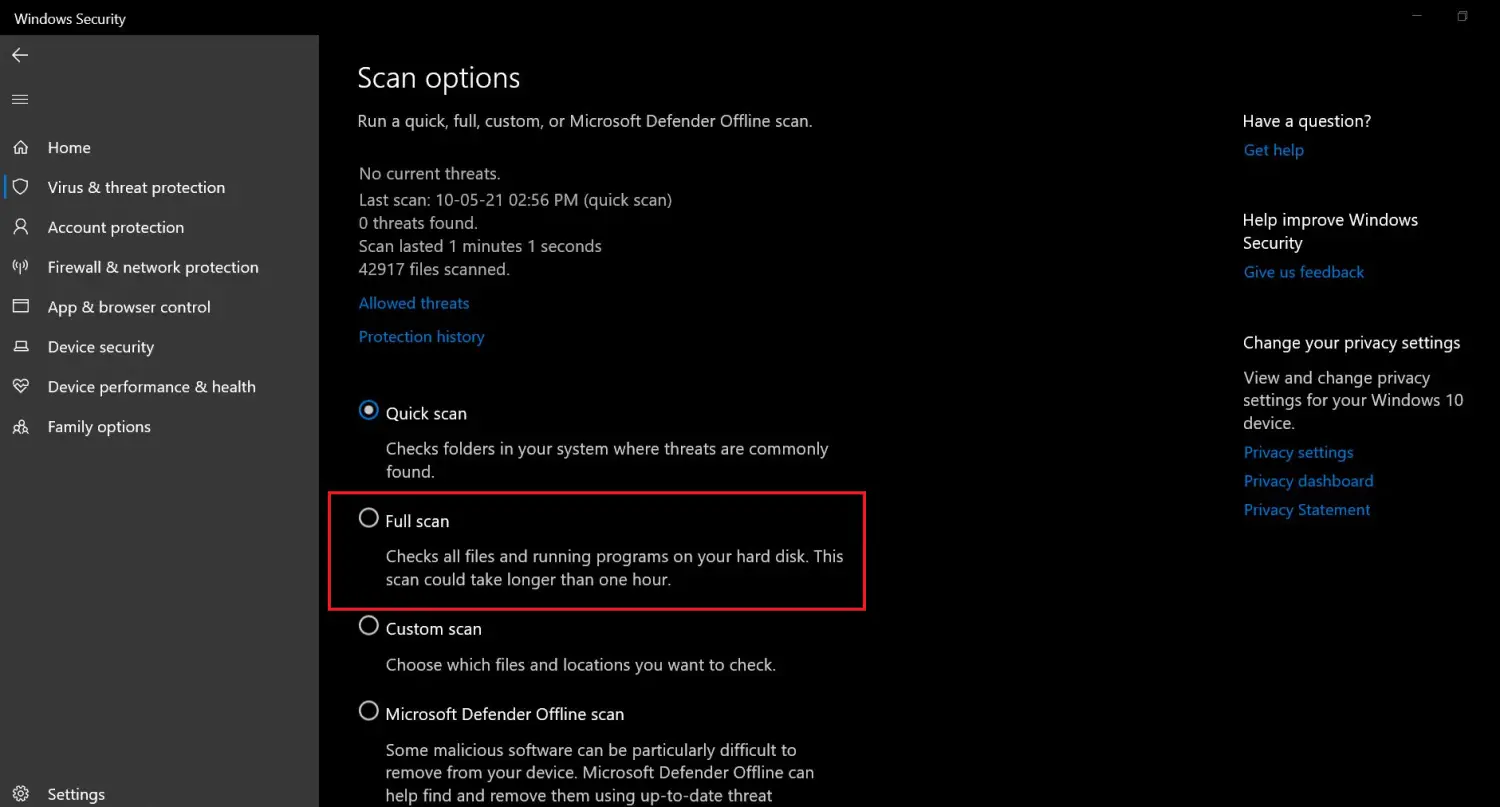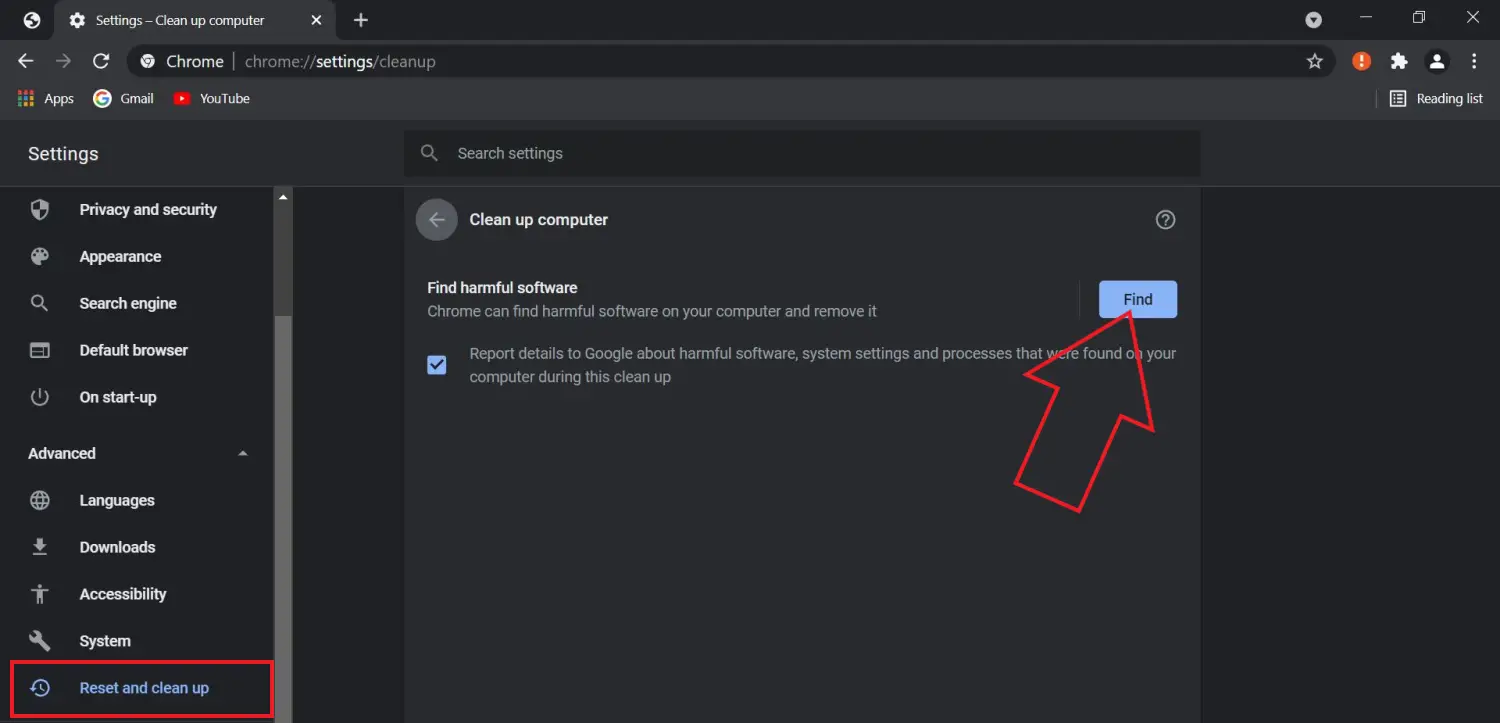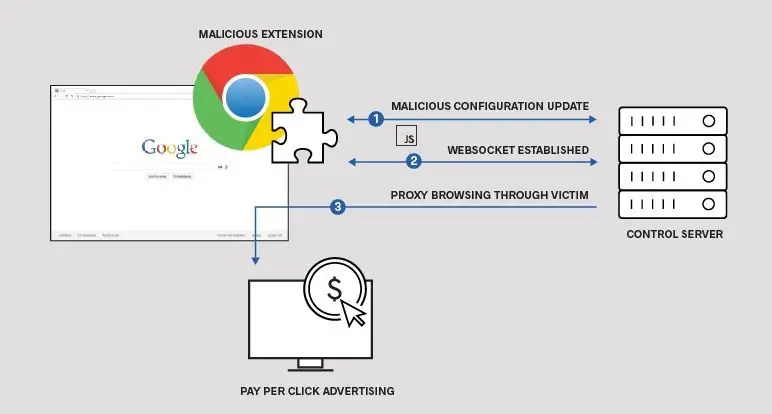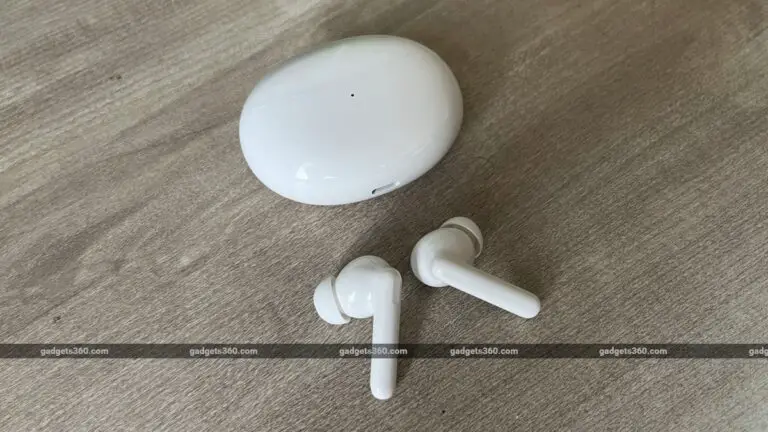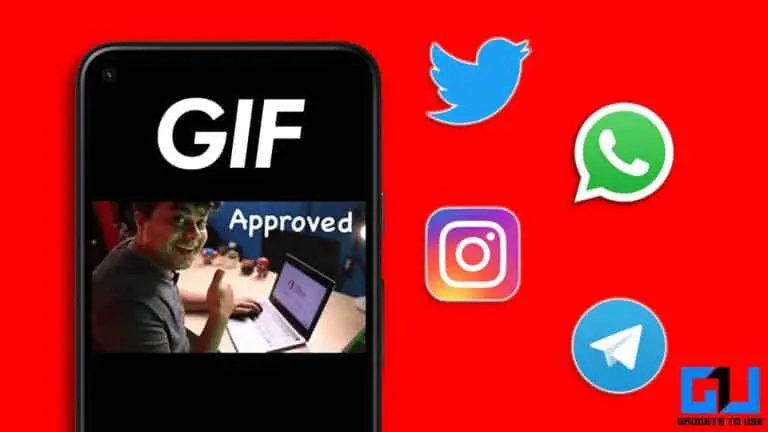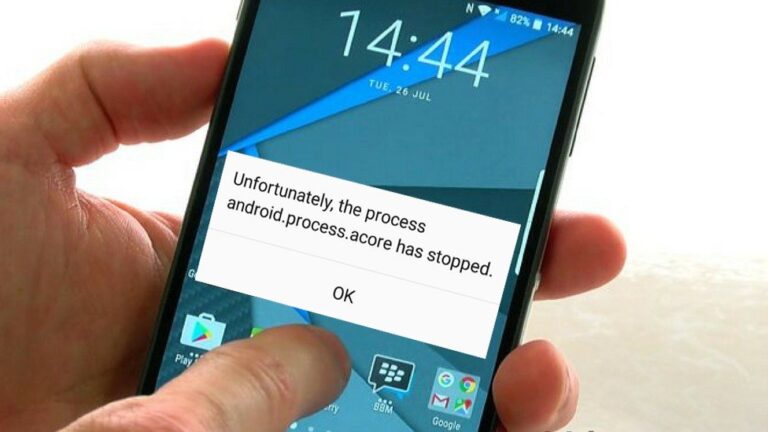6 τρόποι για να διορθώσετε το σφάλμα "Ασυνήθιστης κυκλοφορίας" της Google
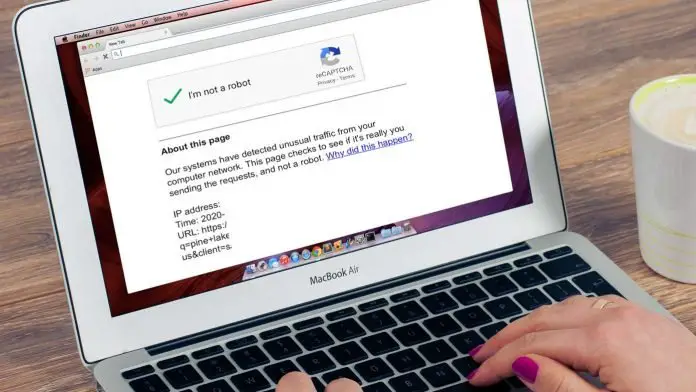
Έχετε αντιμετωπίσει ποτέ το σφάλμα "Το σύστημά μας εντόπισε ασυνήθιστη κίνηση στο δίκτυο του υπολογιστή σας" κατά την αναζήτηση στο Google; Αυτό είναι ένα πολύ κοινό ζήτημα όπου οι άνθρωποι έχουν αναφέρει το μήνυμα "Ασυνήθιστο σφάλμα κυκλοφορίας" κατά τη χρήση της Αναζήτησης Google σε τηλέφωνο ή υπολογιστή. Μπορεί να είναι πολύ βαρετό, ειδικά αν κάνετε σημαντική δουλειά. Τώρα, αν αντιμετωπίζετε τακτικά αυτό το πρόβλημα κατά την περιήγηση, τότε μην ανησυχείτε. Σε αυτό το άρθρο, ας δούμε τι προκαλεί το πρόβλημα, ακολουθούμενο από μερικούς γρήγορους τρόπους διορθώστε το ασυνήθιστο σφάλμα κυκλοφορίας της Google.
Σχετικά | 7 τρόποι για να διορθώσετε το Google Chrome "Aw, Snap!" »Σφάλμα και άλλα σφάλματα σελίδας
Τι είναι το ασυνήθιστο σφάλμα κυκλοφορίας της Google;
Η Google εμφανίζει το μήνυμα "Ασυνήθιστη κίνηση στο δίκτυο του υπολογιστή σας" ή "Τα συστήματά μας εντόπισαν ασυνήθιστη κίνηση στο δίκτυο του υπολογιστή σας" όταν εντοπίζει ότι τα αιτήματα αναζήτησης γίνονται από ρομπότ και όχι από πραγματικό άτομο.
Αυτό συμβαίνει συνήθως όταν κάνετε υπερβολική έρευνα σε σύντομο χρονικό διάστημα. Ωστόσο, αυτός δεν είναι ο μόνος λόγος. Το ασυνήθιστο σφάλμα κυκλοφορίας στο Google μπορεί να προκληθεί από:
- Υπερβολική έρευνα σε σύντομο χρονικό διάστημα
- Χρήση δημόσιου υπολογιστή (η ίδια IP κοινή σε πολλές συσκευές)
- Χρήση σύνδεσης VPN
- Επεκτάσεις τρίτων
- Εργαλεία αυτόματης αναζήτησης ή ρομπότ
- Κακόβουλο σενάριο ή κακόβουλο λογισμικό
Εξαλείψτε τα ασυνήθιστα σφάλματα κυκλοφορίας στο Google
Παρακάτω αναφέραμε μερικούς εύκολους τρόπους για να διορθώσετε το ασυνήθιστο σφάλμα κυκλοφορίας στην αναζήτηση Google.
1. Λύστε το CAPTCHA
Κάθε φορά που η Google εντοπίζει ανωμαλίες στις τρέχουσες αναζητήσεις, εκδίδει την προειδοποίηση «ασυνήθιστης κυκλοφορίας». Μπορείτε να απαλλαγείτε από το σφάλμα αυτή ακριβώς τη στιγμή λύνοντας τον συγκεκριμένο έλεγχο CAPTCHA.
Έτσι, κάθε φορά που βλέπετε το σφάλμα, πατήστε "Δεν είμαι ρομπότ" στο πλαίσιο CAPTCHA και επιλέξτε τις εικόνες που ζητήσατε. Μόλις περάσετε το τεστ και αποδείξετε ότι είστε άνθρωπος και όχι ρομπότ, η Google θα σας επιτρέψει να κάνετε αναζήτηση και να χρησιμοποιήσετε τη μηχανή αναζήτησης κανονικά.
2. Αποσυνδεθείτε από το VPN
Τις περισσότερες φορές, το VPN είναι αυτό που προκαλεί το ασυνήθιστο σφάλμα κυκλοφορίας στο Google. Συχνά το αντιμετωπίζω χρησιμοποιώντας μια σύνδεση VPN στο τηλέφωνο ή τον υπολογιστή μου. Αυτό συμβαίνει επειδή το VPN αναδρομολογεί την επισκεψιμότητά σας μέσω χιλιάδων διακομιστών που χρησιμοποιούνται για άλλους χρήστες.
Έτσι, όπως και η χρήση ενός δημόσιου υπολογιστή ή σύνδεσης Wi-Fi, η Google μπορεί να περιορίσει τα ερωτήματα αναζήτησης με βάση τη διεύθυνση IP σας. Για να επιλύσετε αυτό το ζήτημα, αποσυνδεθείτε από το VPN ή προσπαθήστε να μεταβείτε σε διαφορετικό διακομιστή.
3. Περιορίστε τις αναζητήσεις σας
Προσπαθήσατε να κάνετε υπερβολική έρευνα σε σύντομο χρονικό διάστημα; Αυτό συμβαίνει συνήθως όταν χρησιμοποιείτε αυτοματοποιημένα εργαλεία έρευνας, όπως τα junk bots - ένα cooldown για να δείτε εάν το πρόβλημα έχει επιλυθεί.
4. Σάρωση για κακόβουλο λογισμικό
Το ασυνήθιστο σφάλμα κυκλοφορίας της Google μπορεί επίσης να υποδεικνύει την παρουσία κακόβουλου λογισμικού στον υπολογιστή σας. Αν και αυτό συμβαίνει σπάνια, το κακόβουλο λογισμικό μπορεί να χρησιμοποιήσει τη σύνδεσή σας στο Διαδίκτυο στο παρασκήνιο. Έτσι, σαρώστε τον υπολογιστή σας για ιούς με καλό λογισμικό προστασίας από ιούς.
Εάν δεν έχετε λογισμικό τρίτου κατασκευαστή, μεταβείτε στο Ρυθμίσεις των Windows > Ενημέρωση και ασφάλεια > Ασφάλεια των Windows και εκτελέστε πλήρη σάρωση.
Μπορείτε επίσης να χρησιμοποιήσετε το Εργαλείο εκκαθάρισης του Chrome για να σαρώσετε έναν υπολογιστή για προγράμματα που προκαλούν προβλήματα στο Google Chrome. Για να το χρησιμοποιήσετε, μεταβείτε στο Ρυθμίσεις Chrome > πρόοδος > Επαναφορά και καθαρός. Εδώ κάντε κλικ στο Εύρημα επόμενο να βρείτε επιβλαβές λογισμικό.
5. Ελέγξτε τις επεκτάσεις του προγράμματος περιήγησης
Ελέγξτε προσεκτικά τις επεκτάσεις που είναι εγκατεστημένες στο πρόγραμμα περιήγησής σας. Εάν βρείτε μια ύποπτη επέκταση ή έχετε εγκαταστήσει αυτές που προορίζονται για την απόξεση αναζητήσεων, απενεργοποιήστε την προσωρινά για να δείτε αν διορθώνει το πρόβλημα. Εάν το σφάλμα παραμένει ακόμα και μετά την κατάργηση της επέκτασης, δοκιμάστε να επαναφέρετε τις προεπιλεγμένες ρυθμίσεις του προγράμματος περιήγησής σας.
Οι χρήστες του Chrome έχουν πρόσβαση Παράμετροι > πρόοδος > Επαναφορά και καθαρός και πατήστε "Επαναφορά ρυθμίσεων στην αρχική προεπιλογή". Θα επαναφέρει όλες τις ρυθμίσεις και τις αλλαγές στις προεπιλεγμένες τιμές τους.
6. Επανεκκινήστε τη συσκευή σας, τον δρομολογητή
Η άλλη επιλογή είναι να επανεκκινήσετε το τηλέφωνο ή τον υπολογιστή σας. Εάν είστε συνδεδεμένοι στο Wifi, επανεκκινήστε το δρομολογητή Wifi μία φορά. Αυτό θα διορθώσει τυχόν σφάλματα ή προσωρινά προβλήματα.
Άλλες συμβουλές για την επίλυση της «ασυνήθιστης κίνησης στο δίκτυο του υπολογιστή σας».
- Επαναφέρετε το πρόγραμμα περιήγησής σας στις προεπιλεγμένες ρυθμίσεις
- Απενεργοποιήστε τον διακομιστή μεσολάβησης
- Ελέγξτε εάν η διεύθυνση IP σας βρίσκεται στη μαύρη λίστα σε ιστότοπους τρίτων
- Επικοινωνήστε με τον ISP σας
Στο μεταξύ, μπορείτε επίσης να χρησιμοποιήσετε άλλες μηχανές αναζήτησης όπως Bing, Yandex, DuckDuckGo κ.λπ. Προσωπικά χρησιμοποιώ το DuckDuckGo ενώ χρησιμοποιώ VPN για να αποφύγω το ασυνήθιστο σφάλμα κυκλοφορίας της Google.
Συμπέρασμα - Ασυνήθιστο σφάλμα κυκλοφορίας Google (Επιλύθηκε)
Ακολουθούν ορισμένοι συνήθεις τρόποι για να διορθώσετε το ασυνήθιστο σφάλμα κυκλοφορίας της Google κατά την αναζήτηση στο Google. Στην περίπτωσή μου, η απενεργοποίηση της σύνδεσης VPN βοήθησε στην επίλυση του προβλήματος. Ωστόσο, όλα εξαρτώνται από την αιτία του προβλήματος στη συσκευή. Δοκιμάστε όλα τα βήματα και πείτε μου αν λειτούργησαν για εσάς στα σχόλια παρακάτω. Μείνετε συντονισμένοι για περισσότερα άρθρα σαν αυτό.